系统之家装机大师 V1.5.5.1336 官方版
系统之家装机大师是专为小白用户打造的装机工具,操作简单,适合32位和64位的电脑安装使用,支持备份或还原文件,也能通过系统之家装机大师,制作U盘启动盘,智能检测当前配置信息,选择最佳的安装方式,无广告,请大家放心使用。


时间:2021-11-25 14:24:38
发布者:zhuangzhi
来源:当客下载站
百度网盘是一款非常好用的云端储存软件,我们也会经常通过网盘来放一些重要的文件和照片视频等,而最近有的用户一直登录不上网盘,显示网络异常,但是明明网络是正常的,那遇到这种问题要怎么进行解决呢,下面教给大家解决的方法。
操作方法:
方法1、“win+R”打开电脑的运行指令,在文本搜索框中输入“control”,点击“确定”按钮,从而进入电脑的控制面板。
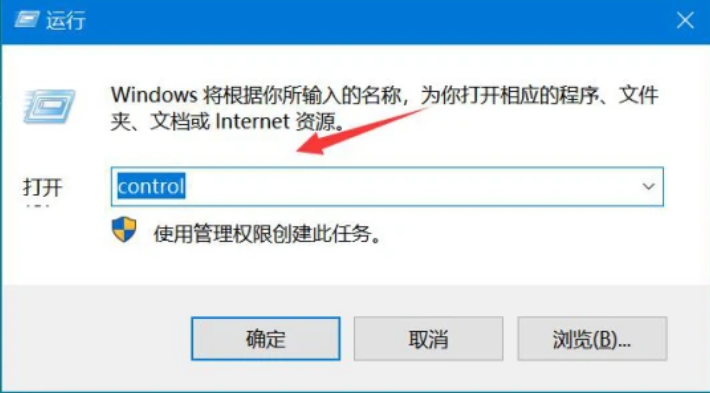
2、在控制面板中,点击“系统和安全”,并在其向导页中,再点击“允许应用通过 Windows 防火墙”。
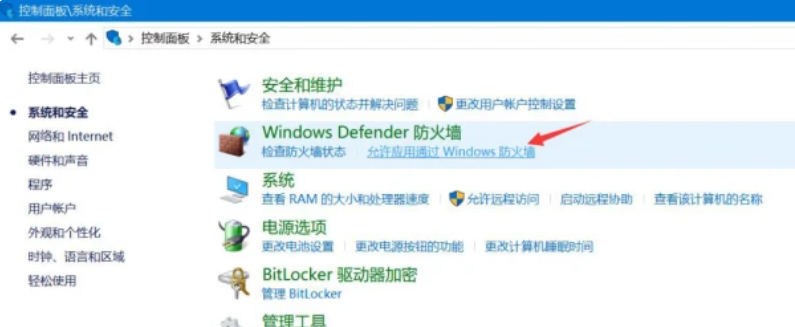
3、接下来,在允许的应用中,将百度网盘选项的两个复选框都勾选,并点击其下方的“确定”按钮,百度网盘网络异常的问题就能得到解决了。
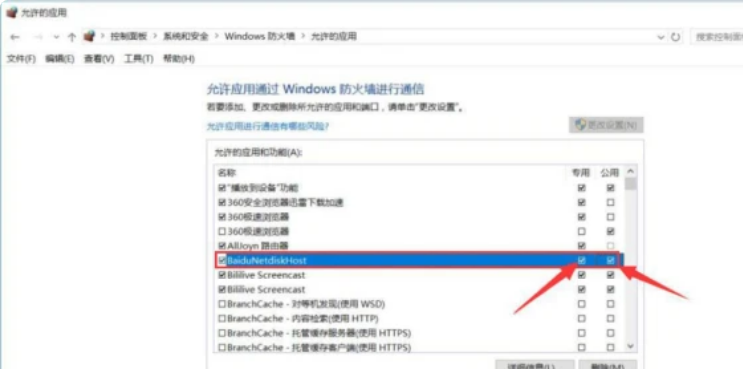
方法2、用户登录百度网盘,点击其主界面左侧栏中的“全部文”,从文件列表中找到由于百度网盘网络异常导致无法正常下载的文件,如下图。
2、鼠标右键点击该文件,在弹出的菜单栏中,点击“移动到”。
3、点击“新建文件夹”来更改百度网盘文件下载输出的路径,点击“确定”按钮。
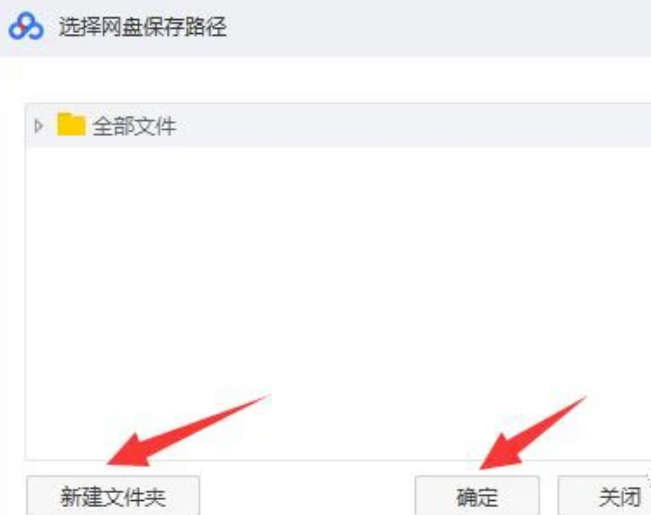
4、右键点击这个因为百度网盘网络异常无法下载的文件,对该文件进行重命名,再点击下载。最后,用户会发现百度网盘网络不再异常了。
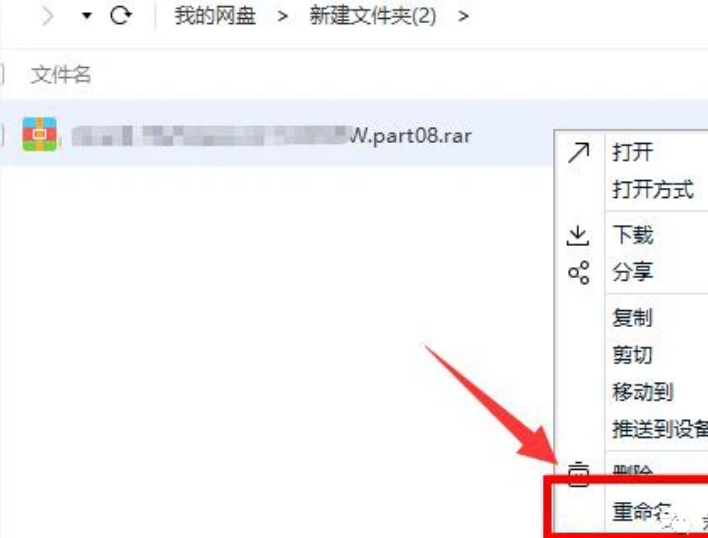
方法3、如果上述的两种方法都依旧解决不了百度网盘网络异常的话,就可能是用户电脑的 DNS 出现问题导致的。用户可以用 360 安全卫士里面的“360 断网急救箱”来诊断问题及修复。当出现百度网盘网络异常时怎么办?首先,用户要检查下自己电脑的网络是否已经正常连接。